Innehållsförteckning
- Fix 1. Återställ data från förlorade partitioner på en extern hårddisk med återställningsprogramvara
- Fix 2. Återställ förlorade externa hårddiskpartitioner med TestDisk
- Fix 3. Återställ förlorade partitioner på extern hårddisk med CMD
- Fix 4. Hitta förlorade partitioner och återställ data med dataåterställningstjänster
När du använder en extern hårddisk för att lagra filer och mappar är data inte 100% säker, och du kommer till och med att förlora partitioner på grund av oavsiktlig radering, datavirus, korrupta partitionstabeller och diskfel. Hur återställer man en förlorad partition på en extern hårddisk? Fortsätt läsa för att hitta detaljerade tutorials om varje metod.
Fix 1. Återställ data från förlorade partitioner på en extern hårddisk med återställningsprogramvara
Har du stött på oavsiktlig radering av partitioner? Du kan använda professionell programvara för dataåterställning av partitioner - EaseUS Data Recovery Wizard för att återställa data från förlorade partitioner på en extern hårddisk. Du kan ladda ner och installera den här programvaran nu, och vi kommer att presentera de detaljerade stegen för att hjälpa dig att återställa data.
Förresten bör du veta att det blir svårare om du fortsätter att skriva ny data på den här externa hårddisken. Så sluta använda den här disken när partitionen raderas eller förloras.
EaseUS partitionsdataåterställningsverktyget gör det lättare att återställa data från raderade partitioner på en extern hårddisk. Du kan upptäcka massor av raderade foton, Microsoft-dokument och videor på den externa hårddiskens förlorade partition med hjälp av EaseUS-dataåterställning. Denna återställningsprodukt kan också hjälpa dig att återställa formaterade externa hårddiskar.
Låt oss börja återställningsprocessen nu:
Steg 1. Välj och skanna den förlorade partitionen
Starta EaseUS Data Recovery Wizard, välj "Lost Partition" och klicka på "Search for Lost Data" för att söka efter alla förlorade data. Om det finns många förlorade partitioner kan du identifiera dem genom dess partitionsstorlek.
Obs: Eftersom Windows-systemet inte stöder Linux-filsystemet, kommer Ext2- eller Ext3-partitionen att kännas igen som förlorad partition utan någon enhetsbeteckning i programvaran. Om du vill återställa data från Ext2/Ext3-partitionen kan du följa dessa steg.

Steg 2. Filtrera de skannade resultaten
Eftersom det kommer att finnas många skannade filer kan du välja en filkategori för snabb filtrering, som bilder, videor, dokument, ljud och annat. Eller om du kommer ihåg filnamnet kan du bara slå upp det i sökrutan i det övre högra hörnet.

Steg 3. Förhandsgranska och återställ data från den förlorade partitionen
Innan du återställer kan du förhandsgranska filen för att se till att det är den data du behöver. Välj alla filer du behöver och klicka på "Återställ" för att återställa dem. Välj en lagringsplats (inklusive molnlagring, som OneDrive, Google Drive, etc.) och klicka på "Spara" för att spara dina återställda filer.

Har du återställt data från den raderade partitionen på den externa hårddisken med EaseUS? Om ja, kan du överföra detta avsnitt på sociala medier genom att klicka på knapparna nedan.
Fix 2. Återställ förlorade externa hårddiskpartitioner med TestDisk
Hur mycket kan du om TestDisk ? Det är en återställningsprogramvara för partitioner med öppen källkod. Det är bättre att välja EaseUS dataåterställningsprogramvara om du inte är bekant med de avancerade kommandoradsoperationerna.
Följ ledningarna och försök använda TestDisk för att återställa förlorade partitioner:
Steg 1. Först kan du ladda ner TestDisk från den officiella webbplatsen och köra exe-filerna för att installera den.
Steg 2. Efter att ha startat det här verktyget bör du välja "Skapa" för att skapa en ny loggfil.

Steg 3. Sedan ser du alla upptäckta enheter. Välj den externa hårddisken som förlorade partitionerna. (Du kan använda upp-/nedknappen för att välja.) Tryck på Enter-tangenten för att fortsätta.
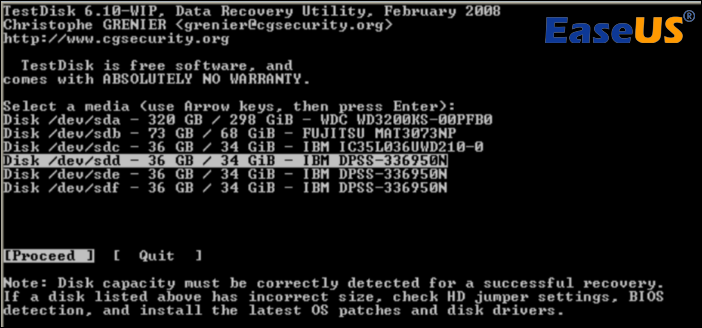
Steg 4. Välj typ av partitionstabell och gå vidare.
Steg 5. Välj "Analysera" för att analysera den aktuella partitionsstrukturen och söka efter förlorade partitioner.
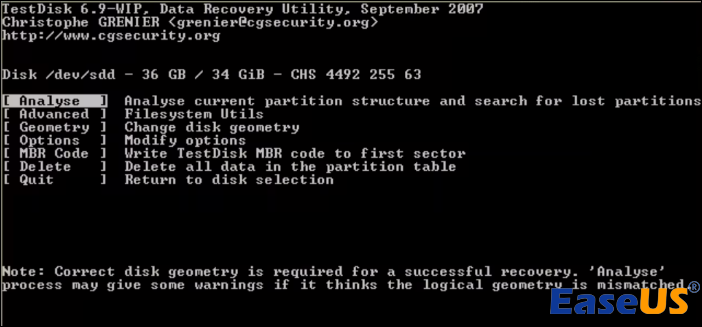
Steg 6. Välj "Snabbsökning" för att starta skanningsprocessen.

Steg 7. När alla upptäckta partitioner är listade kan du trycka på P för att visa filer. För att behålla partitionsstrukturen, tryck på "Skriv" efter att ha tryckt på "Enter" för att fortsätta.
Steg 8. Du kommer att bli ombedd att bekräfta att partitionstabellen skrevs. Klicka på "Ja" för att bekräfta denna åtgärd och starta sedan om datorn.
Fix 3. Återställ förlorade partitioner på extern hårddisk med CMD
Du kan också använda kommandotolken för att återställa oavsiktligt raderade partitioner . Du behöver kommandoraden diskpart för att utföra partitionsåterställningen på en extern hårddisk. Kolla in handledningen nedan och gör dig redo:
Steg 1. Väck kommandotolken i Windows med sökrutan. Glöm inte att köra CMD som administratör.
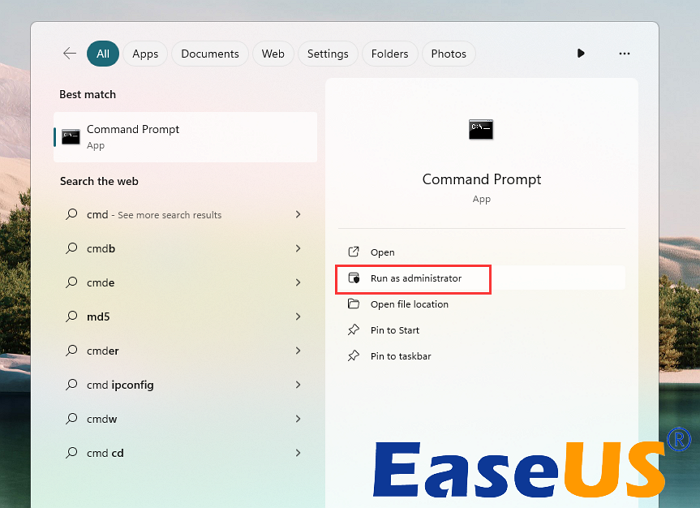
Steg 2. Skriv in följande kommandon ett i taget och ersätt siffran och enhetsbokstaven med den korrekta.
diskdel
lista disk
välj disk 1
välj volym 1
tilldela bokstaven g
Efter att ha angett dessa kommandon kan du komma åt filer i den förlorade partitionen nu. Du kan också återställa raderade filer med CMD .
Lär dig mer information från följande avsnitt:
Återställ förlorad partition på extern hårddisk med CMD
Vill du använda CMD för att hämta den förlorade partitionen på den externa hårddisken? Fortsätt läsa den här artikeln för att upptäcka mer. Läs mer >>
Fix 4. Hitta förlorade partitioner och återställ data med dataåterställningstjänster
När du stöter på problem och dataförlust på en extern hårddisk och du inte kan lösa problemet själv, är det dags att be experter om hjälp. Även om EaseUS programvara för återställning av extern hårddisk är praktisk och kan återställa de flesta förlorade filer från den externa hårddisken, är det svårt att återställa data från en skadad eller formaterad disk. Det är därför du behöver EaseUS dataåterställningstjänster . Vår ingenjör kan hjälpa dig att lösa många problem på olika enheter. Klicka på följande länk för att få en gratis professionell återhämtningsdiagnos nu!
EaseUS Data Recovery Services
Klicka här för att kontakta våra experter för en kostnadsfri utvärdering
Rådgör med EaseUS-experter för dataåterställning för en-till-en manuell återställningstjänst. Vi kan erbjuda följande tjänster efter GRATIS diagnos
- Reparera skadad RAID-struktur, omstartbart Windows OS och skadad virtuell diskfil
- Återställ/reparera förlorad partition och ompartitionerad enhet
- Avformatera hårddisk och reparera rådisk (Bitlocker-krypterad enhet)
- Fixa diskar som blir GPT-skyddade partitioner
Bottom Line
Vet inte att du ska välja vilken lösning för att utföra partitionsdataåterställning på externa hårddiskar? Vi rekommenderar den första lösningen, att använda EaseUS Data Recovery Wizard. Det är den enklaste metoden och passar de flesta externa hårddiskanvändare.
Om du vill lära dig mer om det här återställningsverktyget kan följande avsnitt vara till hjälp.
EaseUS Data Recovery Software Fullständig recension [Testad 2023] - EaseUS
EaseUS Data Recovery Wizard är en lättanvänd programvara för dataåterställning. I det här inlägget kommer vi att visa en fullständig recension av det här verktyget. Läs mer >>
Vanliga frågor om återställning av extern hårddiskpartition
Följande tre frågor och svar hjälper dig att lära dig mer information om vårt ämne:
1. Hur återställer jag en förlorad partition på en extern hårddisk?
Du kan återställa förlorade partitioner på en extern hårddisk med följande metoder:
- EaseUS Data Recovery Wizard (Professionellt återställningsverktyg)
- TestDisk
- Kommandotolken
- Dataåterställningstjänster
2. Varför förlorades partitionen på min externa hårddisk?
Partitionen på hårddisken kan gå vilse på grund av många situationer, såsom oavsiktlig radering, korrupta filsystem, hårddiskfel, skadliga attacker, datavirus, etc.
3. Hur återställer jag data från en förlorad extern hårddiskpartition?
Det är klokt att välja EaseUS Data Recovery Wizard för att återställa data från en förlorad extern hårddiskpartition. Med detta funktionella verktyg kan du enkelt få tillbaka de flesta filer från den förlorade partitionen, inklusive foton, dokument, e-postmeddelanden och videor.
Was This Page Helpful?
Relaterade Artiklar
-
Cerber Ransomware Decrption Tool: Dekryptera/Återställ .cerber krypterade filer
![author icon]() /2024/09/20
/2024/09/20 -
MP4 Reparation| Reparera skadad MP4/MOV-fil på Windows och Mac
![author icon]() /2024/09/10
/2024/09/10 -
Så här åtgärdar du att enheten inte är tillgänglig Åtkomst nekas i Windows 11
![author icon]() /2024/09/25
/2024/09/25 -
4 sätt att tvinga fram uppdatering av Windows 11 till den senaste versionen
![author icon]() /2024/09/20
/2024/09/20


